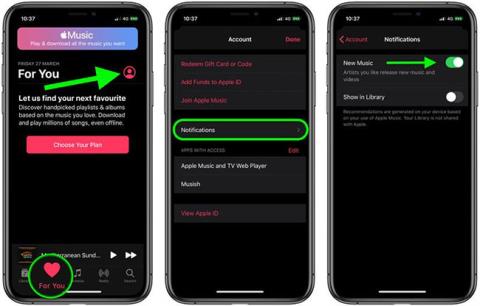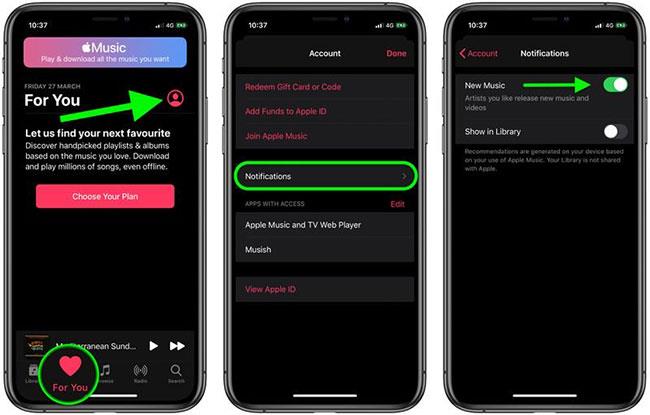Apple je ovog četvrtka započeo s uvođenjem nove značajke Apple Music na iPhoneu i iPadu kako bi obavijestio korisnike o novim albumima, EP-ima i video zapisima izvođača u njihovim glazbenim bibliotekama.
Obavijesti o novim izdanjima u Apple Musicu
Obavijesti se pojavljuju na vrhu kartice Library u aplikaciji Glazba i odnose se na sadržaj dostupan u Apple Musicu, što je dobrodošlo većini pretplatnika usluge strujanja.
Ali čak i ako se ne pretplatite na Apple Music, te se obavijesti prema zadanim postavkama šalju na zaključani zaslon i centar za obavijesti vašeg uređaja i mogu brzo postati izvor smetnji. Bez obzira na vaše želje, koraci u nastavku pokazuju vam kako omogućiti ili onemogućiti obavijesti o ovim novim izdanjima.
Kako uključiti/isključiti obavijesti za nova izdanja u Apple Musicu
1. Pokrenite aplikaciju Glazba na svom iPhone ili iPad.
2. Odaberite karticu Za vas.
3. Pritisnite Obavijesti.
4. Prebacite prekidač pored Nova glazba u položaj Uključeno ili Isključeno prema vašim željama.
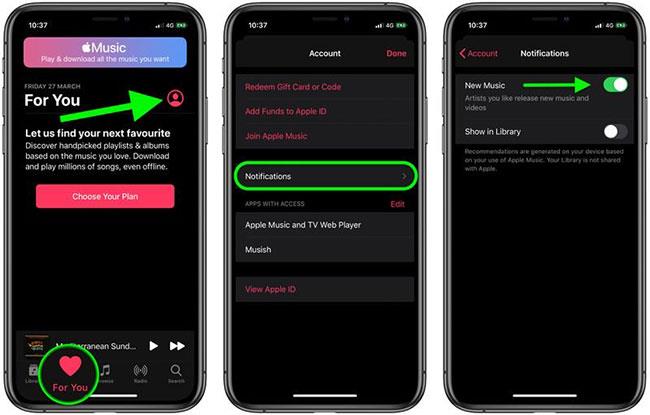
Po želji prebacite prekidač pored Nova glazba na Uključeno ili Isključeno
Osim toga, možete isključiti sve obavijesti iz aplikacije Glazba tako da pokrenete aplikaciju Postavke , odaberete Obavijesti > Glazba i isključite prekidač pored Dopusti obavijesti.
Čitatelji mogu pogledati: Kako automatski preuzeti Apple Music pjesme na iOS uređaje da znaju kako obogatiti svoju glazbenu biblioteku na ovoj aplikaciji.
Nadam se da ste uspješni.